


/中文/

/中文/

/中文/

/中文/

/中文/

/中文/

/中文/

/中文/

/中文/

/中文/
让你的直播更加流畅的荔枝直播助手pc版可以和观众更加方便的进行互动,附带荔枝直播助手使用教程,会让你更好的去使用这款软件,如果平时在直播的时候找不到什么合适的好帮手,那你不如通过荔枝直播助手pc版来看看有没有什么好效果吧。

1. 确保电脑已经安装了显卡驱动,如果没有,请到显卡官网下载安装或者用驱动精灵更新。
2. 如果有安装旧版本,请卸载旧版本(开始菜单 -> 荔枝直播助手,打开Uinstall)。并删除安装路径文件夹(C:\Program Files\LZFM_OBS_Studio)和桌面OBS快捷方式,避免混淆。
3. 双击执行LZFM_OBS-Setup.exe开始安装。
4. 安装过程
a. 安装时若检测到安装了旧版本,会提示您卸载旧版本。若您选择“确认”,则卸载旧版本后安装新版本;否则安装过程终止。
b. 选择路径安装“荔枝直播助手”,完成后会在桌面生成快捷方式。
5. 打开“荔枝直播助手”时,如果系统提示“Could not find any D3DCompiler libraries”说明DirectX环境未安装或损坏
请下载http://d.live.lizhi.fm/obs/pkg/dx_repair.zip,解压缩后,使用工具修复DirectX环境。
6. 打开“荔枝直播助手”,使用荔枝账号登录。
7. 设置麦克风和音频设备。设置 -> 音频 -> 选择好麦克风驱动和音频设备驱动 -> 应用。
8. 点击“开始直播”按钮即可开始直播,点击“同步保存”按钮即可同步保存到文件,文件保存路径可以在设置里调整。
9. 要打开连线功能。在荔枝直播助手界面中点击开始连线。
10. Done



 魔兽世界怀旧服WeakAuras2插件(WA经典旧世版插件) 最新版游戏工具
/ 1M
魔兽世界怀旧服WeakAuras2插件(WA经典旧世版插件) 最新版游戏工具
/ 1M
 阴阳师显微镜免费版(阴阳师放大镜) v3.0 电脑版游戏工具
/ 6M
阴阳师显微镜免费版(阴阳师放大镜) v3.0 电脑版游戏工具
/ 6M
 4399枪神传说微端官方版游戏工具
/ 1M
4399枪神传说微端官方版游戏工具
/ 1M
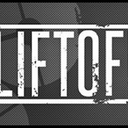 无人机模拟器中文版(Liftoff) PC汉化版游戏工具
/ 8M
无人机模拟器中文版(Liftoff) PC汉化版游戏工具
/ 8M
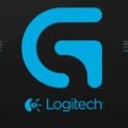 罗技G鼠标压枪宏软件(附完整使用教程) 免费版游戏工具
/ 5M
罗技G鼠标压枪宏软件(附完整使用教程) 免费版游戏工具
/ 5M
 快吧游戏盒免费版(游戏盒子) v6.1.1 最新版游戏工具
/ 12M
快吧游戏盒免费版(游戏盒子) v6.1.1 最新版游戏工具
/ 12M
 Waking辅助seer登录器免费版游戏工具
/ 9M
Waking辅助seer登录器免费版游戏工具
/ 9M
 魔兽争霸官方对战平台刷存档积分难度工具(魔兽争霸rpg地图刷积分)游戏工具
/ 27M
魔兽争霸官方对战平台刷存档积分难度工具(魔兽争霸rpg地图刷积分)游戏工具
/ 27M
 魔兽世界怀旧服TargetNameplateIndicator插件(目标血条显示红色箭头) 最新版游戏工具
/ 533K
魔兽世界怀旧服TargetNameplateIndicator插件(目标血条显示红色箭头) 最新版游戏工具
/ 533K
 魔兽世界weakauras2插件(支持8.15版本) 最新版游戏工具
/ 4M
魔兽世界weakauras2插件(支持8.15版本) 最新版游戏工具
/ 4M
 魔兽世界怀旧服WeakAuras2插件(WA经典旧世版插件) 最新版游戏工具
/ 1M
魔兽世界怀旧服WeakAuras2插件(WA经典旧世版插件) 最新版游戏工具
/ 1M
 Waking辅助seer登录器免费版游戏工具
/ 9M
Waking辅助seer登录器免费版游戏工具
/ 9M
 阴阳师显微镜免费版(阴阳师放大镜) v3.0 电脑版游戏工具
/ 6M
阴阳师显微镜免费版(阴阳师放大镜) v3.0 电脑版游戏工具
/ 6M
 4399枪神传说微端官方版游戏工具
/ 1M
4399枪神传说微端官方版游戏工具
/ 1M
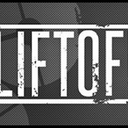 无人机模拟器中文版(Liftoff) PC汉化版游戏工具
/ 8M
无人机模拟器中文版(Liftoff) PC汉化版游戏工具
/ 8M
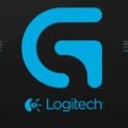 罗技G鼠标压枪宏软件(附完整使用教程) 免费版游戏工具
/ 5M
罗技G鼠标压枪宏软件(附完整使用教程) 免费版游戏工具
/ 5M
 快吧游戏盒免费版(游戏盒子) v6.1.1 最新版游戏工具
/ 12M
快吧游戏盒免费版(游戏盒子) v6.1.1 最新版游戏工具
/ 12M
 魔兽争霸官方对战平台刷存档积分难度工具(魔兽争霸rpg地图刷积分)游戏工具
/ 27M
魔兽争霸官方对战平台刷存档积分难度工具(魔兽争霸rpg地图刷积分)游戏工具
/ 27M
 魔兽世界怀旧服TargetNameplateIndicator插件(目标血条显示红色箭头) 最新版游戏工具
/ 533K
魔兽世界怀旧服TargetNameplateIndicator插件(目标血条显示红色箭头) 最新版游戏工具
/ 533K
 魔兽世界weakauras2插件(支持8.15版本) 最新版游戏工具
/ 4M
魔兽世界weakauras2插件(支持8.15版本) 最新版游戏工具
/ 4M